关于maven环境的安装及maven集成idea环境的问题
目录
- 什么是maven,有什么用?
- 1.下载
- 2.安装
- 3.修改maven仓库
- 3.1修改本地仓库
- 3.2 配置私服
- 4.idea配置maven
什么是maven,有什么用?
Maven是一个项目构建和管理的工具,其主要服务于基于java平台的项目构建、依赖管理和项目信息管理。它包含了一个项目对象模型 (Project Object Model),一组标准集合,一个项目生命周期Project Lifecycle),一个依赖管理系统(Dependency Management System),和用来运行定义在生命周期阶段(phase)中插件(plugin)目标(goal)的逻辑。当你使用Maven的时候,你用一个明确定义的项目对象模型来描述你的项目,然后Maven可以应用横切的逻辑,这些逻辑来自一组共享的(或者自定义的)插件。
1.下载
一、什么是maven,有什么用?
Maven是一个项目构建和管理的工具,其主要服务于基于java平台的项目构建、依赖管理和项目信息管理。它包含了一个项目对象模型 (Project Object Model),一组标准集合,一个项目生命周期Project Lifecycle),一个依赖管理系统(Dependency Management System),和用来运行定义在生命周期阶段(phase)中插件(plugin)目标(goal)的逻辑。当你使用Maven的时候,你用一个明确定义的项目对象模型来描述你的项目,然后Maven可以应用横切的逻辑,这些逻辑来自一组共享的(或者自定义的)插件。
点击Download下载
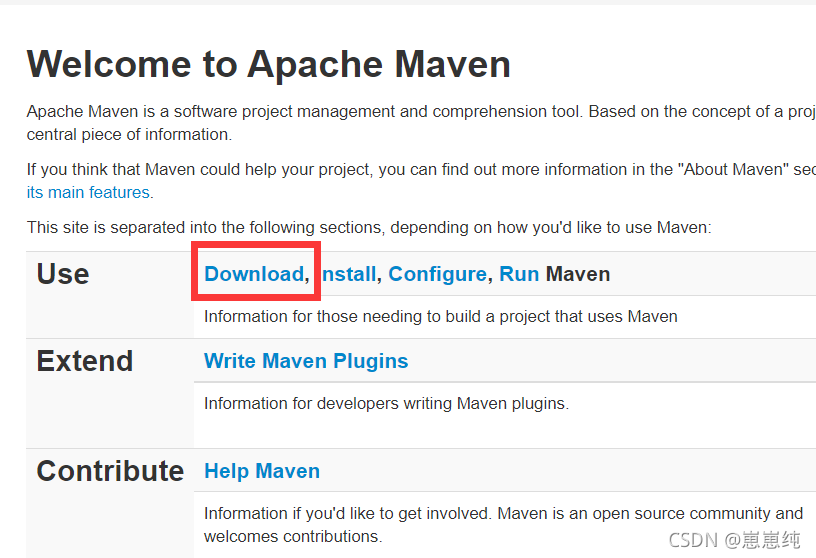
如图 点击下载

2.安装
打开环境变量 点新建

变量名:M2_HOME
变量值:自己maven文件存放的路径

找到path 将%M2_HOME%\bin;加进去

检验是否成功
窗口键+R 输入cmd

输入mvn -version 如果出现版本号则代表安装成功

3.修改maven仓库
3.1修改本地仓库
在任意位置新建一个空文件夹repository 并复制其路径
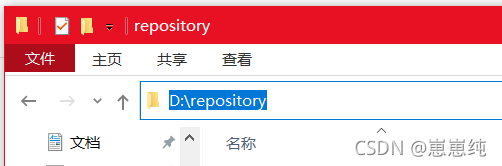
找到安装位置,打开conf目录下的setting.xml

将刚才复制的路径加到此位置 并保存
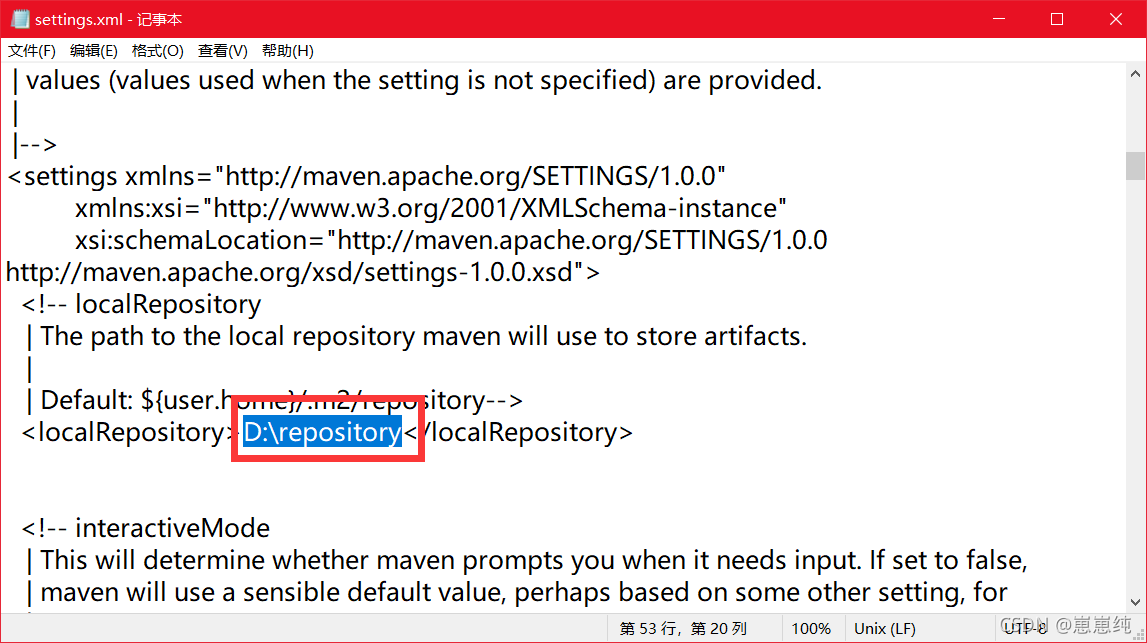
窗口键+R 输入cmd 然后输入mvn help:system

再找到刚刚的repository文件夹 生成org文件则说明成功

3.2 配置私服
打开settins.xml文件 找到任意</mirrors> 在其前面粘贴以下代码
<mirror>
<id>nexus-aliyun</id>
<mirrorOf>*</mirrorOf>
<name>Nexus aliyun</name>
<url>http://maven.aliyun.com/nexus/content/groups/public</url>
</mirror>
4.idea配置maven
点击file,打开settings,搜索maven

修改路径

到此这篇关于关于maven环境的安装及和idea环境的集成问题的文章就介绍到这了,更多相关maven环境安装idea环境集成内容请搜索我们以前的文章或继续浏览下面的相关文章希望大家以后多多支持我们!
相关推荐
-
Mac下安装配置Maven并在IDEA中配置的详细教程
Mac下安装配置Maven并在IDEA中配置 下载Maven 下载地址 注意看自己系统,mac/linux下载tar.gz,windows下载zip 设置环境变量 首先解压到usr/local下 打开终端,vim ~/.zshrc,在后面添加路径 export MAVEN_HOME=/usr/local/apache-maven-3.6.3 export PATH=$PATH:$MAVEN_HOME/bin 注意自己的版本和路径,应用配置source ~/.zshrc 测试 mvn -v,出现以
-
在IDEA中集成maven详细流程图示例
一. 初识maven 1.maven是什么 maven是用来帮助我们快速搭建项目结构与开发环境的好工具.回想一下每次新建项目都需要手动建包导包,确实不方便,如果有了maven就会好很多了. 2.maven能做什么 1)项目的自动构建,帮助开发人员做项目代码的编译,测试, 打包,安装,部署等工作. 2)管理依赖(管理项目中使用的各种jar包). 依赖:项目中需要使用的其他资源,常见的是jar.比如项目要使用mysql驱动等. 3.怎么下载maven 地址:http://maven.apach
-
带你走进Maven的大门-最全Maven配置及集成idea工具总结
一.材料准备 1.jdk1.8的安装包 2.maven安装包 3.idea工具 二.配置jdk1.8环境变量 1.jdk下载 jdk下载网址(点击此链接即可跳转到jdk1.8下载页面) 2.开始配置jdk环境变量 ①复制jdk安装目录 我的jdk安装路径在C:\Program Files\Java\jdk1.8.0_221 ②点击此电脑–>点击属性–>点击高级系统配置–>点击环境变量 ③在变量中新建系统变量 JAVA_HOME 并将其添加至系统变量的path路径下 三.maven环境配置
-
安装IDEA和配置Maven的步骤详解
1.下载IDEA教育版,版本为2019.3.5 2.导入项目 3.选择pom.xml,右键Maven,点Reimport,自动下载依赖 4.在Maven官网下载Maven,版本为apache-maven-3.6.3,解压后放在D盘 5.修改Maven的仓库地址.打开conf文件夹的settings.xml,把默认地址改为D盘D:\Maven\repository 6.配置Maven的环境变量.右键电脑属性,高级系统设置,环境变量. 新建MAVEN_HOME 编辑Path,新建%MAVEN_HOM
-
maven的安装配置以及在IDEA中的配置图文教程
一.下载maven: 1.maven官网:http://maven.apache.org/download.cgi 二.安装配置 1.下载后解压到本地目录,如图 2.配置环境变量:我的电脑右键->属性->高级系统设置->环境变量 系统变量中新建一个名字为MAVEN_HOME的变量, MAVEN_HOME=D:\Java\apache-maven-3.5.2 然在path中加入 %MAVEN_HOME%\bin; 配置完成. 打开 cmd,在里面敲:mvn -version 如果能打印如上
-
IDEA 搭建maven 安装、下载、配置的图文教程详解
1.下载 maven 压缩包 输入网址 www.apache.org 会看到以下界面 住下划看到以下界面 然后看到这个界面 选择下载这个版本 下载后 解压 maven 压缩包 (文件路径不建议用有中文的,最好自己新建一个那样方便好多) 然后创建本地仓库MavenRepository 然后 打开 conf文件夹中 修改里面的 settings.xml 文件 (Notepad++.记事本.等等打开修改) 加上这段 <localRepository>E:/ideaMaven/MavenReposit
-
idea2020.3.3集成maven及遇到的坑(推荐)
idea2020.3.3配置Maven走过的那些坑 idea2021最新激活码 idea2020.3.3激活码有两种方法,小编在这推荐使用方法一,每种方法小编都亲测过,很好用,喜欢的朋友放心使用! 方法一:https://www.jb51.net/article/196349.htm 方法二:https://www.jb51.net/article/198343.htm 一:配置Maven环境 计算机上配置Maven,将Maven解压到自己的E盘 然后进入环境变量设置 进入系统变量点击新建系统变
-
IDEA离线安装maven helper插件的图文教程
使用idea的file->settings->plugins安装maven helper插件失败,安装页面总是提示installed,在installed页面却没有,实在没办法决定离线安装. 1.打开idea官方插件网站:https://plugins.jetbrains.com/ 2.搜索maven helper插件: 3.选择对应的版本点击下载即可: 4.将下载的zip压缩包解压到D:\Program Files\JetBrains\IntelliJ IDEA 2021.2\plugins
-
关于maven环境的安装及maven集成idea环境的问题
目录 什么是maven,有什么用? 1.下载 2.安装 3.修改maven仓库 3.1修改本地仓库 3.2 配置私服 4.idea配置maven 什么是maven,有什么用? Maven是一个项目构建和管理的工具,其主要服务于基于java平台的项目构建.依赖管理和项目信息管理.它包含了一个项目对象模型 (Project Object Model),一组标准集合,一个项目生命周期Project Lifecycle),一个依赖管理系统(Dependency Management System),和用
-
在Xen虚拟机全虚拟化环境中安装Windows2003系统
Xen虚拟机支持两种客户机的安装方式.一种是半虚拟化,一种是全虚拟化.Win2003系统要求在全虚拟化的环境下安装和运行. 硬件环境:DELL R710 CPU须支持虚拟化技术(可cat /proc/cpuinfo |grep vmx查看), BIOS开启VT全虚拟化功能.. 系统环境:物理机centos5.6 x86_64 ,xen.需安装的虚拟机windows2003 一.物理机准备环境: 1. xen安装 yum install xen kernel-xen 2. 编辑grub,使用x
-
eclipse maven 插件的安装和配置详解
maven3 安装: 安装 Maven 之前要求先确定你的 JDK 已经安装配置完成.Maven是 Apache 下的一个项目,目前最新版本是 3.0.4,我用的也是这个. 首先去官网下载 Maven:http://www.apache.org/dyn/closer.cgi/maven/binaries/apache-maven-3.0.4-bin.tar.gz 下载完成之后将其解压,我将解压后的文件夹重命名成 maven,并将它放在 D:\Server 目录下,即 maven 最终的路径是:D
-
详解安装Eclipse Maven插件的几种方法
昨天直接在机器上配置了Maven环境,今天顺便把Eclipse等IDE环境配置好. 安装IDE Plugins的方法有很多.其一:在线安装,通过Help-->Install New Software的方式,输入HTTP地址来安装,简单易操作,但是也优缺点,就是下载速度慢,或者有的时候干脆搜索不到要安装的插件.使用第一种方式来安装,输入 http 地址:http://m2eclipse.sonatype.org/sites/m2e,把选项勾上,然后等待它 下载安装,完成之后重启 eclipse
-
Maven生成及安装jar包到本地仓库的方法
前言 本文将讲解如何通过Maven生成jar包并安装到本地仓库(包括将当前项目打包安装仓库到本地以及安装从外部获得的单独jar包),完成下面的操作需要安装Maven并了解一些基础的命令使用,想了解Maven的一些基础概念,可以查看我的这篇文章,此外本文就不自己从零构建一个Maven项目了,而是采用IDEA自带的模板来演示样例. 创建一个 Maven 项目 在正式讲解之前,我们先创建一个简单的Maven项目: 然后在src/main/java/目录下,创建一个util/Demo.java文件: 生
-
将本地jar包安装进入maven仓库(实现方法)
实际项目中pom.xml依赖写法: <dependency> <groupId>org.springframework</groupId> <artifactId>spring-context-support</artifactId> <version>3.1.0.RELEASE</version> </dependency> Maven 安装 JAR 包的命令是: mvn install:install-fi
-
Maven插件的安装及使用
maven插件主要是为maven中生命周期中的阶段服务的,maven中只是定义了3套生命周期,以及每套生命周期中有哪些阶段,具体每个阶段中执行什么操作,完全是交给插件去干的. maven中的插件就相当于一些工具,比如编译代码的工具,运行测试用例的工具,打包代码的工具,将代码上传到本地仓库的工具,将代码部署到远程仓库的工具等等,这些都是maven中的插件. 插件可以通过mvn命令的方式调用直接运行,或者将插件和maven生命周期的阶段进行绑定,然后通过mvn 阶段的方式执行阶段的时候,会自动执行和
-
java中maven下载和安装步骤说明
在使用java项目时,如果没有详细的管理和辅助流程,就会像程序失去了系统的调配一样.在java中有一种专门管理项目的工具,叫做maven,除了本身的管理功能外,还有详细的流程进行操作.本篇要为大家带来的是maven的下载方法,大家来看看这个工具的具体安装方法吧. 1.maven介绍 Maven是基于项目对象模型(POM project object model),可以通过一小段描述信息(配置)来管理项目的构建,报告和文档的软件项目管理工具.是专门位java项目打造的管理和构建工具. 2.特点 提
随机推荐
- ASP.NET网站实时显示时间的方法
- 9个实用的PHP代码片段分享
- JavaScript实现时钟滴答声效果
- destoon设置自定义搜索的方法
- 将excel高效导入sqlserver的可行方法
- WIN2003中使用IIS配置手机下载类WAP网站的MIME类型介绍
- 你有必要知道的10个JavaScript难点
- jQuery插件multiScroll实现全屏鼠标滚动切换页面特效
- 使用js判断控件是否获得焦点
- javascript教程:关于if简写语句优化的方法
- java.util.ArrayDeque类使用方法详解
- 使用XHProf查找PHP性能瓶颈的实例
- Android 静默安装和智能安装的实现方法
- VS2012 未找到与约束ContractName Microsoft.VisualStudio.Text.ITextDocumentFactoryService...匹配的导出 原创
- django的settings中设置中文支持的实现
- Spring Boot假死诊断实战记录
- 基于python3 pyQt5 QtDesignner实现窗口化猜数字游戏功能
- django中静态文件配置static的方法
- 用npm-run实现自动化任务的方法示例
- 将来会是Python、Java、Golang三足鼎立的局面吗

